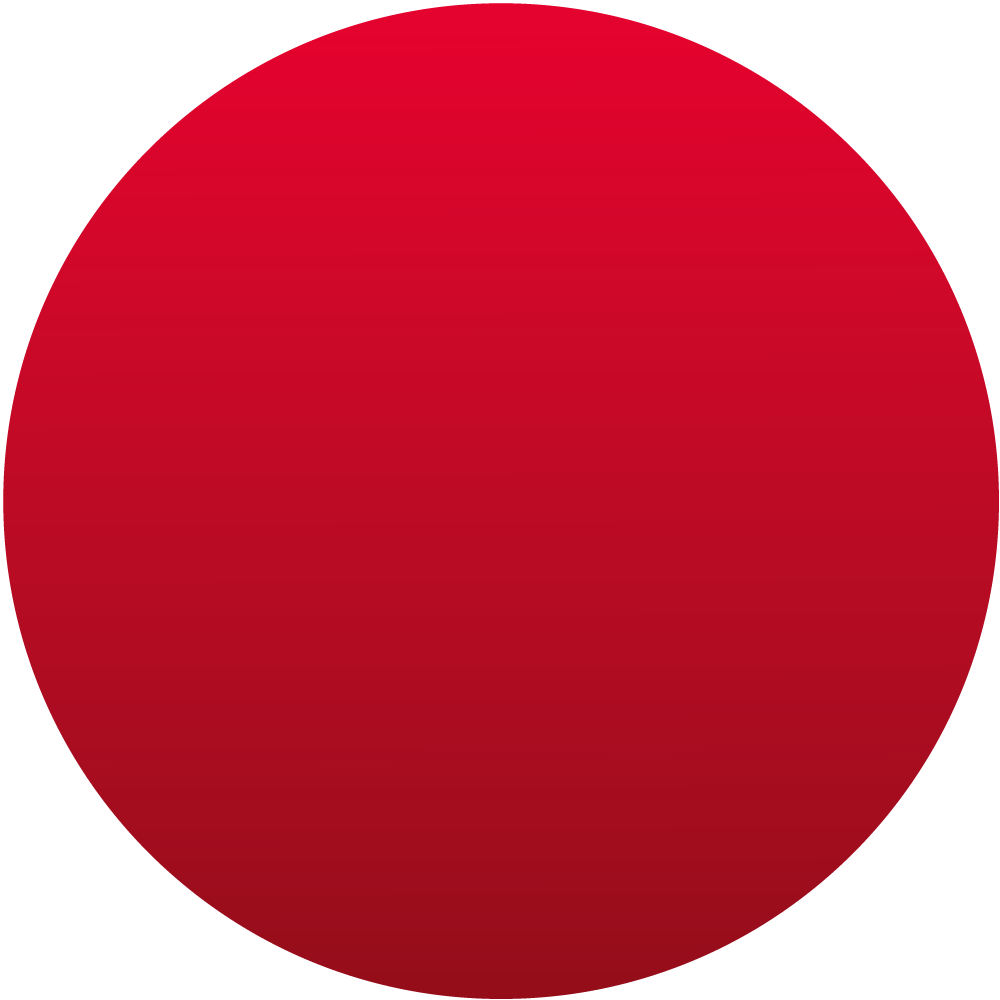Willkommen zum Übungstest.
Zum erfolgreichen Bestehen unseres Testverfahrens gehört eine gute Vorbereitung. Hier kannst Du Dich mit den Arten der Fragen unseres Computertests vertraut machen. Anhand von Beispielfragen zu jeder Kategorie erfährst Du, was Dich am Testtag an der Polizeiakademie erwartet. Lass Dich nicht unterkriegen, wenn Du in der vorgegebenen Zeit nicht alles schaffst. Das ist normal und wird Dich auch im Einstellungstest erwarten.
Übungstest startenZahlenreihen
Bei dieser Aufgabe wird Dir logisches Schlussfolgern abverlangt. Du erhältst mehrere Zahlenreihen. Jede dieser Zahlenreihen ist nach einer bestimmten Regel aufgebaut. Deine Aufgabe ist es, diese Regel zu erkennen und die Zahlenreihe entsprechend der Regel fortzusetzen.
Beispiel:
2 6 10 14 18 22 26 ?
Hier wird immer die Zahl 4 addiert. Die Lösung ist also die Zahl 30.
Du hast 30 Sekunden Zeit.
Zahlenreihen
4 8 12 16 20 24
19 22 20 23 21 24
13 8 16 11 19 14
52 43 35 28 22 17
34 41 49 46 53 61
Weiter
Weiter zu Frage 2
Person gesucht
Nun wird Deine Fähigkeit getestet, Dir Gesichter zu merken. Auf der folgenden Seite findest Du Fotos von „flüchtigen“ Straftätern.
Präge Dir die Namen der Personen gut ein. Anschließend werden Dir die Fotos nochmals in anderer Reihenfolge angezeigt. Trage die richtigen Namen unter dem jeweiligen Bild ein.
Du hast 75 Sekunden Zeit.
Wortbedeutung
In dieser Aufgabe geht es darum, die Bedeutung von Wörtern zu erkennen. Unter einem Schlüsselwort stehen fünf weitere Wörter. Wähle das Wort aus, das dem vorgegebenen Schlüsselwort in seiner Bedeutung am nächsten kommt.
Du hast 15 Sekunden Zeit.
Buchstaben ordnen
In dieser Aufgabe sind Buchstaben durcheinander gewürfelt. In die richtige Reihenfolge gebracht, ergeben sie ein sinnvolles Wort.
Finde das entsprechende Wort heraus und schreibe es in das Textfeld unter den Buchstaben.
Es handelt sich dabei um Substantive in der Einzahl.
Du hast 30 Sekunden Zeit.
Gut kombiniert
Jetzt geht es um die Fähigkeit des Kombinierens.
Deine Aufgabe ist es, Bildserien sinnvoll zu ergänzen. Um zu erfahren, was genau Du tun musst, schau Dir bitte sorgfältig das Beispiel an:
Die richtige Antwort ist die 3. Figur.
Um die richtige Antwort zu markieren, klicken Sie bitte die richtige Figur an.
Du hast 30 Sekunden Zeit.
Rechtschreibung
Deine Aufgabe ist es, Fehler zu suchen. Bitte finde die von uns eingebauten Rechtschreib- und Grammatikfehler und korrigiere sie.
Überschreibe das Deiner Meinung nach falsche Wort. Achte auch auf Groß- und Kleinschreibung. Bitte berücksichtige dabei, dass der Text nach den Regeln der neuen Rechtschreibung verfasst ist.
Du hast 90 Sekunden Zeit.
Rechtschreibung
Bei der Ansiedelung von Industriebetreiben müssen neben ökonomischen Gesichtspunkten auch ökologische betrachtet werden. Eine bedeutene Alternative zu den zu ende gehenden fossilen Brennstoffen wie Kohle, Erdöl und Gas bilden die regenerativen Energien Sonne, Wind und Wasserkraft. Ein verantwortungsvoller Tourismus sollte unbedingt vom kommerzielen Skisport Abschied nehmen, damit die Bergwelt intact bleibt. In vielen Prospekten und Urlaubskatalogen werden heufig wunderschöne Uferpromenaden und zum Baden einladene Sandstrände gezeigt, grafierende Mängel des Urlaubsortes werden hingegen verschwiegen. Die meisten Hoteliers bieten ihren Gästen viel Komfort; der Gast kann in einen Appartement wohnen und nicht in einem einfachen Hotelzimmer, im Restaurant kann er das reichhaltige Frühstücksbüffet einnehmen und beim Abendessen eine Menüwahl in anspruch nehmen.
Weiter Meine Ergebnisse anzeigenIhre Test-Ergebnisse
Zahlenreihe: X von 5
Person gesucht: X von 8
Wortbedeutung: X von 6
Buchstaben ordnen: X von 9
Gut kombiniert: X von 4
Rechtschreibung: X von 10
Gesamt: X von 42
Richtige Antworten: X %
Übungstest erneut durchführen